win10系统取消“您要允许以下程序对此计算机进行更改吗”的提示的详细技巧
发布日期:2019-08-18 作者:雨林木风纯净版系统 来源:http://www.8ud.cn
win10系统电脑使用过程中有不少朋友表示遇到过win10系统取消“您要允许以下程序对此计算机进行更改吗”的提示的状况,当出现win10系统取消“您要允许以下程序对此计算机进行更改吗”的提示的状况时,你不懂怎样解决win10系统取消“您要允许以下程序对此计算机进行更改吗”的提示问题的话,那也没有关系,我们按照1、在弹出的用户帐户控制窗口,点击右下角“更改这些通知的出现时间”; 2、如果已经关闭提示窗口,那么进入控制面板,查看方式设为小图标,点击“入门”进入;这样的方式进行电脑操作,就可以将win10系统取消“您要允许以下程序对此计算机进行更改吗”的提示的状况处理解决。这一次教程中,小编会把具体的详细的步骤告诉大家:
1、在弹出的用户帐户控制窗口,点击右下角“更改这些通知的出现时间”;
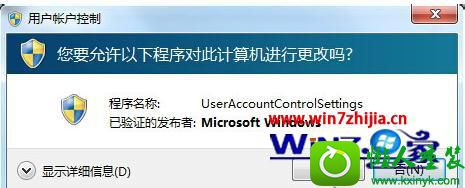
2、如果已经关闭提示窗口,那么进入控制面板,查看方式设为小图标,点击“入门”进入;
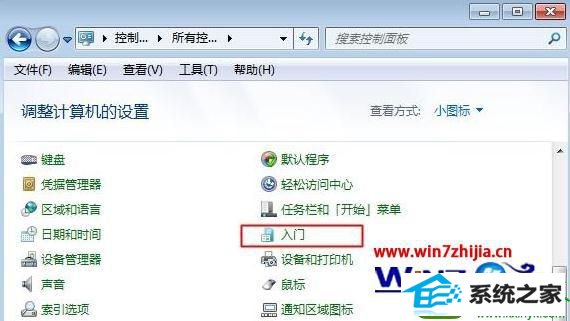
3、双击打开“选择何时通知您有关计算机更改的消息”进行设置;

4、将用户帐户控制设置为从不通知,点击确定。
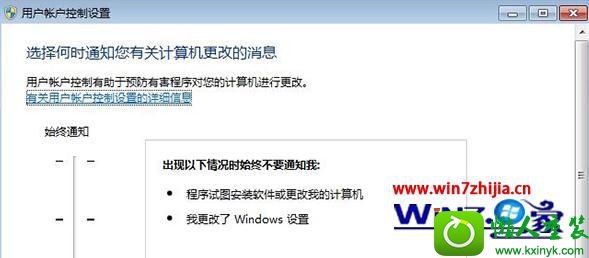
w732位系统怎么取消“您要允许以下程序对此计算机进行更改吗”的提示?根据上述的文章提示来操作即可,希望以上的教程能帮到有需要的用户。
相关系统推荐
- 电脑公司WinXP 完美装机版 2020.06 2020-05-09
- 番茄花园Windows xp 电脑城2021五一装机版 2021-05-02
- 电脑公司Windows10 优化装机版64位 2020.09 2020-08-16
- 雨林木风Window7 32位 万能春节纯净版 v2020.02 2020-01-24
- 雨林木风 Ghost Win10 64位 纯净版 v2019.07 2019-06-27
- 电脑公司Win10 正式装机版32位 2020.07 2020-06-13
- 雨林木风win11 64位分享精品版v2021.10免激活 2021-09-06
- 深度技术WinXP 体验装机版 2021.07 2021-06-10
- 萝卜家园Win7 安全装机版64位 2021.02 2021-01-12
- 电脑公司Windows11 大神装机版64位 2021.08 2021-07-15
栏目专题推荐
总裁装机助手 速骑士xp系统下载 宏碁装机管家 云帆一键重装系统 乡巴佬系统 雨木风林官网 u深度装机卫士 白云u盘装系统 完美装机卫士 系统兔u盘装系统 专注于u盘装系统 闪电装机助理 小黑马u盘启动盘制作工具 惠普win8系统下载 极速装机大师 睿派克win7系统下载 小强win10系统下载 专业版win8系统下载 戴尔win8系统下载 win10系统系统下载推荐
系统教程推荐
- 1win10系统qq消息没有提示音的方法介绍
- 2win10装机版系统如何打开虚拟键盘
- 3win10系统切换输入法快捷键是什么
- 4w7装机版旗舰版和强化版的区别是什么?w7装机版旗舰版和强化版哪个好
- 5win7系统桌面右键菜单如何添加关机项
- 6xp装机版安装office2007提示错误1402
- 7win7系统360浏览器兼容模式如何配置
- 8win7系统修复注销关机声音的配置办法
- 9一键重装系统简体吗
- 10win10系统“系统更新安装完毕”才能关机的还原教程
- 11win10系统系设置windows照片查看器为默认查看器的操作方案
- 12win10系统怎么彻底卸载loadrunner_win10系统完全卸载loadrunner的图
 雨林木风纯净版系统
雨林木风纯净版系统








